Kako premjestiti korisnički profil na drugo novo Windows računalo
Na ranijim verzijama sustava Windows , ako ste promijenili računalo i željeli premjestiti svoj korisnički račun na novi sustav, to biste učinili pomoću Windows Easy Transfer . Međutim, Microsoft je ukinuo Easy Transfer u sustavu Windows 10(Windows 10) . Umjesto jednostavnog prijenosa(Easy Transfer) , imamo besplatne alate trećih strana koji vam to omogućuju u sustavu Windows 11(Windows 11) ili Windows 10 . Ako ste u ovoj dilemi, nemate razloga za brigu jer ću vam pokazati kako lako premještati korisničke račune s računala.
Kako kopirati korisnički profil(User Profile) na drugo Windows računalo
Raspravit ćemo dva najbolja načina za besplatno premještanje korisničkog računa. Korisničke račune možete premjestiti na sljedeće načine:
- Pretvorite u Microsoftov račun.
- Migrirajte(Migrate) korisnički račun pomoću Transwiza(Transwiz) ( BESPLATNO(FREE) ).
Prva metoda ne zahtijeva dodatni softver, dok druga treba. Prijeđimo odmah na korake za gore navedene tehnike.
1] Pretvorite u Microsoftov račun
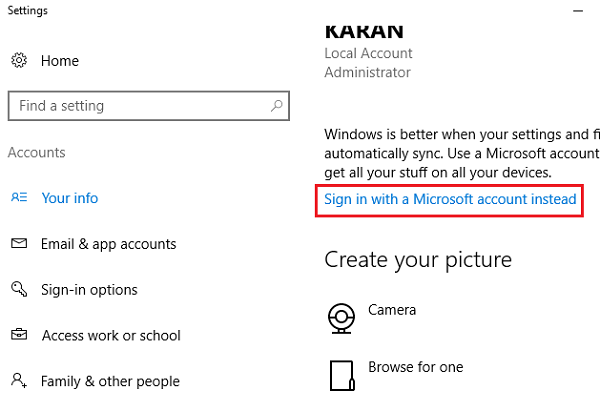
Primarni razlog zašto Windows 10 nema Easy Transfer je taj što Microsoft potiče korisnike na korištenje Microsoftovih(Microsoft) računa. S Microsoftovim(Microsoft) računom imat ćete svoj korisnički profil na svakom računalu na koje se prijavite.
Ovo se ne odnosi na lokalne korisničke račune. Ako koristite lokalni račun, brz način za migraciju računa na drugo računalo je pretvaranje u Microsoftov(Microsoft) račun.
Pritisnite kombinaciju Windows key + I da biste otvorili Postavke(Settings) . Kliknite(Click) na Računi(Accounts) i odaberite opciju Prijava s Microsoftovim računom(Sign in with a Microsoft account) pod Vašim podacima(Your info) . Slijedite korake na zaslonu da biste dovršili postavljanje.
NAPOMENA:(NOTE:) Prijava na drugo računalo s Microsoftovim(Microsoft) računom ne vraća vaše datoteke i programe. Možete pristupiti samo datotekama spremljenim na vašem OneDriveu(OneDrive) . Stoga(Hence) će vam i dalje biti potreban vanjski tvrdi disk za prijenos ostatka vaših stvari nakon migracije računa.
Da biste premjestili svoje datoteke, spojite vanjski tvrdi disk na staro računalo i otvorite Postavke sustava Windows(Windows Settings) . Idite na Update & Security > Backup > Add a drive i odaberite pogon.
Povezano(Related) : Kako premjestiti podatke korisničkog profila na drugi pogon u sustavu Windows
Sustav će odmah početi stvarati sigurnosne kopije vaših mapa Desktop , Documents , Downloads , Music , Pictures i Videos . Za sigurnosno kopiranje više mapa pritisnite vezu Više opcija(More options) i odaberite mape.
Kada je sigurnosna kopija dovršena, izvadite vanjski tvrdi disk i spojite ga na novo računalo. Tamo također idite na Settings > Update & Security > Backup i kliknite Više opcija(More options) . Pronađite opciju Vrati datoteke iz trenutne sigurnosne kopije(Restore files from a current backup) .
Odaberite ovu opciju i odaberite povezani vanjski tvrdi disk. Odaberite mape koje želite vratiti i pritisnite zeleni gumb Vrati(Restore) na dnu zaslona.
SAVJET(TIP) : Čarobnjak za korisnički profil omogućuje vam migraciju cijelog profila domene(User Profile Wizard lets you migrate the complete domain profile) .
2] Migrirajte(Migrate) korisnički račun pomoću Transwiza(Transwiz)
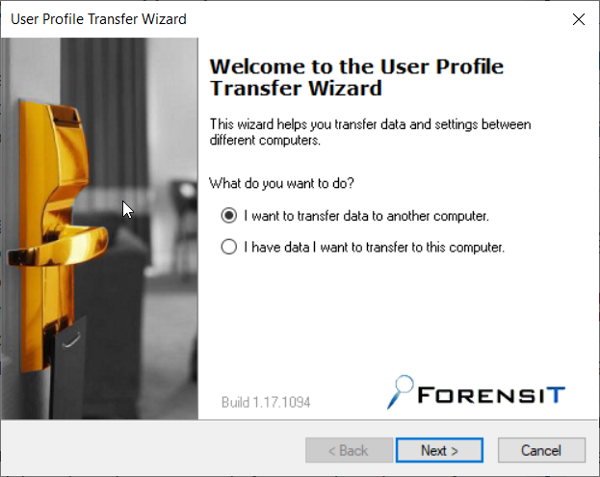
Ako ne želite pretvoriti svoj račun u Microsoftov(Microsoft) račun ili to ne radite ručno, razmislite o korištenju besplatnog alata pod nazivom Transwiz . Ovaj softver vam pomaže premještati račune jednog po jednog računala.
Uz Transwiz i dalje ćete morati imati vanjski tvrdi disk. Za početak preuzmite i instalirajte aplikaciju(download and install the application) na oba računala. Također bi vam trebala dva administratorska računa(two admin accounts) na starom računalu jer Transwiz ne može migrirati korisnički račun koji je prijavljen.
Pokrenite aplikaciju na starom računalu nakon što je instalirate i odaberite opciju Želim prenijeti podatke na drugo računalo (I want to transfer data to another computer ) . Kliknite gumb Dalje(Next) za nastavak. Na sljedećem zaslonu odaberite korisnički račun na koji želite migrirati i kliknite Dalje.(Next.)
Nakon toga odaberite vanjski tvrdi disk na koji želite pohraniti svoje podatke. Ako je zaštićen lozinkom, unesite lozinku. Ako nije, možete zanemariti polja zaporke. Pritisnite Ok za potvrdu operacije.
Nakon potvrde, Transferwiz će stvoriti zip arhivu na odabranom vanjskom tvrdom disku i kopirati vaše podatke u mapu. Kada je prijenos gotov, odspojite vanjski tvrdi disk i uključite ga u novo računalo.
Pokrenite Transwiz na novom računalu i odaberite opciju za vraćanje podataka. Odaberite povezani vanjski tvrdi disk i pronađite zip datoteku na koju je program spremio vaše podatke.
Dajte Transwizu(Transwiz) malo vremena da obradi i izvrši prijenos.
Konačno, ponovno pokrenite računalo kako biste dovršili izradu profila.
Alat migrira vaš korisnički račun na odredišni stroj. Međutim, vaši se podaci ne premještaju. Dakle, morat ćete ručno prenijeti svoje podatke iz zip mape na svoje novo računalo.
SAVJET(TIP) : Osim Transwiza(Transwiz) , imate i besplatne alate treće strane kao što su PCmover ili PCtransfer koji vam mogu pomoći u tome.
PS : Možda biste željeli pogledati neke druge alate za migraciju sustava Windows .(Windows Migration Tools)
Related posts
Kako popraviti oštećeni korisnički profil u sustavu Windows 11/10
Automatski izbrišite stare korisničke profile i datoteke u sustavu Windows 11/10
Stvorite račun lokalnog administratora u sustavu Windows 11/10 pomoću CMD-a
Na zaslonu za prijavu u sustav Windows 10 nedostaje korisnička opcija
Napravite prečac na radnoj površini za promjenu korisničkih računa u sustavu Windows 11/10
Kako vratiti izbrisani profil korisničkog računa u sustavu Windows 11/10
Usluga korisničkog profila nije uspjela pri prijavi, korisnički profil se ne može učitati
3 načina za popravak Usluga korisničkog profila nije uspjela u grešci pri prijavi
Kako instalirati Windows 11 s lokalnim računom
Kako onemogućiti ili omogućiti ugrađeni administratorski račun u sustavu Windows 11/10
Kako promijeniti naziv korisničkog računa u sustavu Windows 11/10
Pristupite lokalnom upravljanju korisnicima i grupama u sustavu Windows 11/10 Home
Preimenujte mapu korisničkog profila u sustavu Windows 10
Onemogućite kontrolu korisničkog računa (UAC) u sustavu Windows 10
Kako stvoriti lokalni korisnički račun u sustavu Windows 10
Kako stvoriti račun lokalnog administratora u sustavu Windows 11/10
Profil nije potpuno obrisan, Greška - Imenik nije prazan
Kako promijeniti standardnog korisnika u račun administratora i obrnuto
Čarobnjak za korisnički profil omogućuje vam migraciju profila domene na Windows 10
Stvorite lokalni račun tijekom ili nakon instalacije sustava Windows 10 Home
